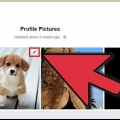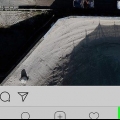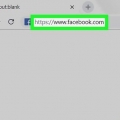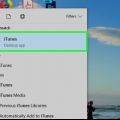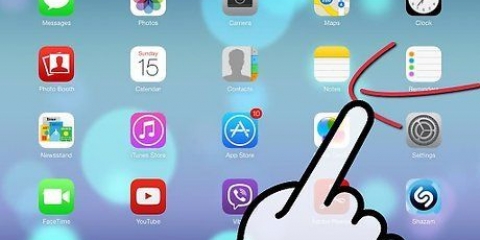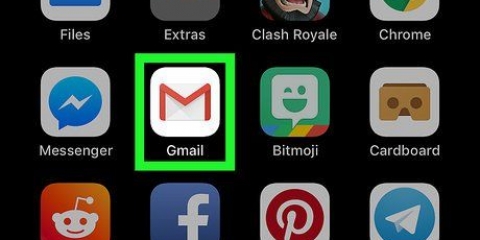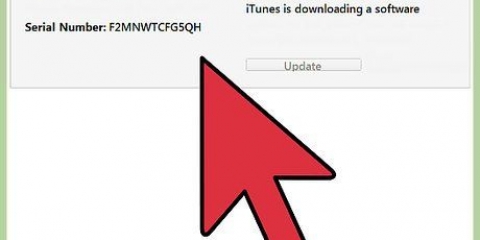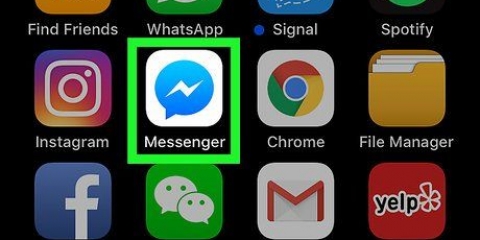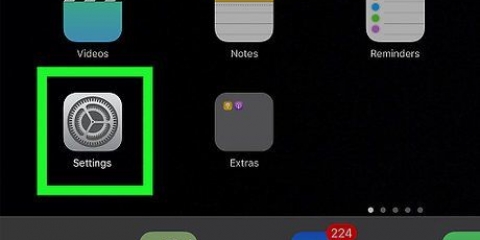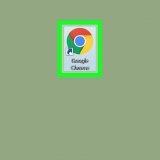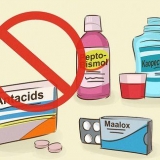Du kan också välja foton från sidorna "Samlingar" eller "ögonblick". Om du tar bort bilder från albumet "Min fotoström" de kommer att raderas på alla dina enheter. Foton på din kamerarulle raderas bara på din iPad.







Om du tar bort bilder som också finns i ett album får du alternativet Ta bort överallt istället för Ta bort foto. Istället för att ta bort ett helt album kan du också ta bort specifika bilder från ett album. Tryck på Redigera om du har ett album öppet och tryck på bilden du vill radera. Tryck på den röda knappen Ta bort längst upp till vänster, så försvinner bilden från det här albumet. Du behöver inte öppna ett album för att se dess innehåll. Du kan få ett smakprov på det genom att placera två fingrar på albumet och sakta flytta isär dem. Att ta bort ett album tar inte bort fotona i det albumet. Dessa foton kommer att finnas kvar i biblioteket tills du tar bort dem.
Ta bort bilder på en ipad
Får du ont om utrymme på din iPad på grund av alla dina bilder? Att städa upp dina gamla foton kan frigöra mycket utrymme, men processen kan vara lite förvirrande, särskilt om fotona synkroniseras från din dator. Hoppa snabbt till steg 1 för att lära dig hur du tar bort foton från din iPad.
Steg
Del 1 av 2: Kamera eller nedladdade bilder

1. Öppna appen Foton. Det finns två typer av foton på din iPad: de du har lagt till direkt på din iPad (genom att ladda ner, använda skärmdumpsfunktionen eller ta dig själv med kameran) och de du har lagt till från din dator med iTunes. Om du vill ta bort foton som du har lagt till med iTunes går du till nästa avsnitt.

2. Hitta de foton du vill radera. När du startar appen Foton ser du en lista över dina album. Öppna albumet som innehåller fotot/foton du vill radera. Du kan bara ta bort foton från ett album åt gången.

3. Ta bort en enskild bild. Tryck på bilden för att öppna bilden och tryck på papperskorgsikonen i det nedre högra hörnet. Tryck på knappen "Ta bort foto" att bekräfta.
Att ta bort en bild är permanent, det är inte särskilt lätt att återställa ett foto efter att ha raderat det.

4. Ta bort flera bilder. Du kan radera flera bilder samtidigt genom att välja alla bilder att radera först. För att göra detta, öppna albumet som innehåller de foton du vill radera. Knacka på "Välj", höger i den översta raden. Nu kan du välja vilken bild som helst att radera genom att trycka på bilderna.
När du har valt alla bilder du vill radera trycker du på papperskorgen i det övre vänstra hörnet. Bekräfta ditt val.

5. Ta bort ett album. Du kan också ta bort hela album som du har skapat på din iPad. Om du tar bort ett album kommer fotona som fanns i det albumet att behållas. Du kan inte ta bort album som synkroniserats från din dator (se nästa avsnitt).
Öppna sidan "Album" i appen Foton för att radera ett album. Tryck på i det övre högra hörnet "Förändra", och tryck sedan på cirkeln med "X" i det övre hörnet av albumet du vill ta bort. Bilderna kommer att återställas till sin ursprungliga plats.
Del 2 av 2: Foton från iTunes

1. Anslut din iPad till din dator. Du måste ta bort foton som synkroniserats från din dator från din iPad från iTunes. Du kan inte radera dessa foton på din iPad.

2. Öppna iTunes. Välj din iPad från menyn Enheter.

3. Klicka på fliken Foton. Nu kommer du att se en lista över album synkroniserade till din iPad. Du kan bara synkronisera eller avsynkronisera hela album.

4. Bocka av de album du inte längre vill ha på din iPad. Bläddra igenom listan över album och bocka av varje album som inte längre behöver synkroniseras med din iPad.
Om du vill radera enskilda bilder måste du ta bort dem från albumet i iTunes.

5. Synkronisera din iPad. När du har justerat allt efter eget tycke klickar du på knappen "Synkronisera". Nu raderas albumen du kollade i iTunes.
Tips
Varningar
- Om du tar bort ett foto från din fotoström tas det också bort från fotoströmmen på andra enheter som din iPhone eller Mac.
"Ta bort bilder på en ipad"
Оцените, пожалуйста статью